Neki su korisnici izvijestili da nakon instaliranja sigurnosnog softvera nisu u mogućnosti pristupiti Internetu i vatrozid sustava Windows pojavljuje pogrešku. U takvoj bi se situaciji Windows vatrozid isključio, a sustav bi dao APIPA IP adresu. Točna poruka o pogrešci glasit će:
Došlo je do pogreške prilikom otvaranja Windows vatrozida s ugrađenim naprednim sigurnosnim sustavom, Windows vatrozid s ugrađenim naprednim sigurnosnim sustavom nije uspio učitati se, ponovo pokrenite uslugu Windows vatrozid na računalu kojim upravljate, pogreška 0x6D9.
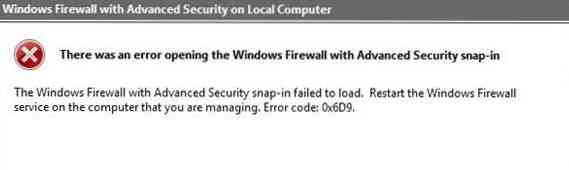
Učitavanje Windows vatrozida s ugrađenim dodatkom Advanced Security nije uspjelo
Ako primite takvu poruku o pogrešci, očito bi prvi korak trebao biti deinstalacija sigurnosnog softvera. Međutim, samo to ne popravlja štetu, pa ćete možda morati poduzeti sljedeća rješenja:
1] Izvršite obnavljanje sustava
Nakon deinstalacije sigurnosnog softvera, izvršite vraćanje sustava i pogledajte hoće li to riješiti vaš problem.
2] Provjerite status ovih Windows usluga
Ako vraćanje sustava ne pomogne, provjerite status ove tri Windows usluge:
- Vatrozid za Windows
- Osnovni motor za filtriranje (BFE)
- Upravljački program za autorizaciju vatrozida za Windows (MPSDRV)
Pritisnite Win + R da biste otvorili prozor Pokreni i upišite naredbu usluge.msc i pritisnite Enter da biste otvorili upravitelja usluga. Provjerite jesu li ove tri usluge pokrenute.
Čitati: Usluga vatrozida Windows se ne pokreće.
3] Resetirajte vatrozid sustava Windows
Vraćanje zadanih vrijednosti vatrozida za Windows moglo bi pomoći u rješavanju problema. To možete učiniti putem upravljačke ploče, koristeći ugrađenu mreža uslužni program ili koristeći naš besplatni program FixWin.

Sljedeće naredbe možete izvršavati u povišenom CMD-u jednu za drugom. Pokrenut će Usluge i ponovno registrirati DLL datoteku vatrozida.
netsh advfirewall resetiranje
neto start mpsdrv
neto start mpssvc
neto start bfe
regsvr32 vatrozid.dll
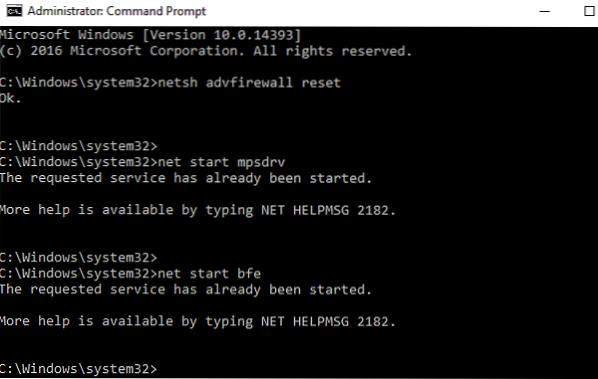
Ako sve funkcionira u redu, vjerojatno bi to trebalo riješiti.
5] Pokrenite alat za rješavanje problema s vatrozidom Windows
Možete pokrenuti alat za rješavanje problema s vatrozidom Windows i provjeriti funkcionira li to za vas.
6] Poništite dozvole za Microsoft Protection Service
Prije nego što nastavite, napravite sigurnosnu kopiju registra.
Pogreška spomenuta u prethodnom koraku pojavit će se ako MpsSvc ili Microsoftovoj zaštitnoj službi nedostaju dopuštenja na razini registra. Potrebni su ključevi i dopuštenja:
HKEY_LOCAL_MACHINE \ SYSTEM \ CurrentControlSet \ Services \ SharedAccess \ Epoch
Potrebna dozvola: Vrijednost upita; Postavi vrijednost
HKEY_LOCAL_MACHINE \ SYSTEM \ CurrentControlSet \ Services \ SharedAccess \ Defaults \ FirewallPolicy
Potrebna dozvola: Potpuna kontrola; Čitati
HKEY_LOCAL_MACHINE \ SYSTEM \ CurrentControlSet \ Services \ SharedAccess \ Parameters \ FirewallPolicy
Potrebna dozvola: Potpuna kontrola; Čitati
Da biste dodali dozvole, učinite sljedeće:
- Otvorite Uređivač registra i pronađite spomenute ključeve registra i pronađite „Unesite imena objekata za odabir polja."
- U stupac upišite “NT SERVICE \ mpssvc”. Zatim kliknite "Provjeri ime", a zatim pritisnite U redu.
- Dodajte odgovarajuća dopuštenja kako je spomenuto na račun.
Sve najbolje!
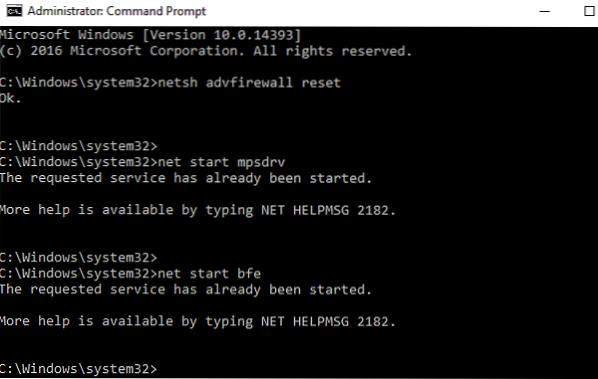
 Phenquestions
Phenquestions


